Windows'ta Müzik CD'si Nasıl Yazılır
Bilinmesi gereken
- Optik disk sürücüsüne boş bir disk yerleştirin ve yazmak istediğiniz müzik dosyalarını seçin.
- Bir dosyaya sağ tıklayın ve seçin Gönderildi > DVD RW Sürücüsü (X :) veya CD Sürücüsü (X :). İkisinden birini seçin CD / DVD oynatıcı ile veya hakim > Sonraki.
- git Üstesinden gelmek > Yanmayı bitir. Diski adlandırın ve seçin Sonraki.
Bu makale, Windows'ta iTunes olmadan bir diske nasıl müzik yazılacağını açıklar. Windows Medya Oynatıcıveya herhangi bir üçüncü taraf yanan yazılım. Talimatlar Windows 10, Windows 8 ve Windows 7 için geçerlidir.
Müzik CD'si Nasıl Yapılır
Bir CD'yi iTunes veya başka bir ses yazma yazılımı olmadan yazmak için bir disk yerleştirin, hangi şarkıların yazılacağını seçin ve ardından bunları CD yazıcıya gönderin.
-
boş bir disk yerleştirin. optik disk sürücüsü.
Boş diskle ne yapacağınız sorulursa, mesajı dikkate almayın. Aşağıdaki adımlar, Windows'a yeni bir disk takıldığında nasıl davranacağını belirtmeseniz bile işe yarayacaktır.
-
Diske yazmak istediğiniz müzik dosyalarını seçin.
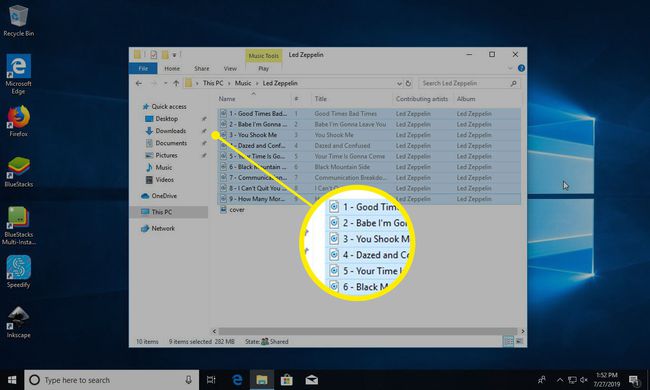
tuşunu basılı tutarak aynı anda birden fazla dosya seçebilirsiniz. Ctrl anahtar. basmak Ctrl+A Klasördeki her dosyayı yakmak istiyorsanız tüm dosyaları seçmek için
Müzik dosyalarını açmayın. Bunun yerine, vurgulanmaları için onları seçin. Birini açtığınızda medya oynatıcınızda çalacaktır, ancak müziği CD'ye bu şekilde yazmayacaksınız.
-
Seçili dosyalardan birine sağ tıklayın ve Gönderildi > DVD RW Sürücüsü (X :) veya CD Sürücüsü (X :) sahip olduğunuz optik sürücü türüne bağlı olarak. Sürücü harfi, sisteminize bağlı olarak değişecektir. Tipik olarak, olacak NS:.
Tepsi boşsa, otomatik olarak açılır ve sizden bir disk yerleştirmenizi ister. Eğer öyleyse, bunu yapın ve ardından bu adıma dönün.

-
İkisinden birini seçin CD / DVD oynatıcı ile veya hakim bağlı olarak diski nasıl kullanmak istediğiniz sorulduğunda işletim sistemi var.
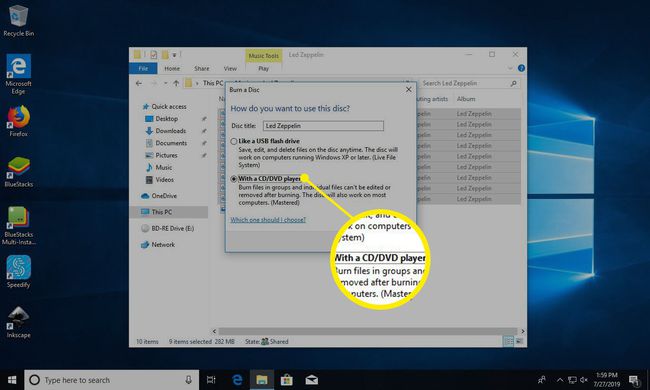
-
Seçme Sonraki. Seçtiğiniz dosyalarla birlikte bir Dosya Gezgini penceresi görünür.
Listeye daha fazla dosya ekleyebilirsiniz. onları bu pencereye kopyalamak. Bu aynı zamanda, diske yazılmasını istemiyorsanız, herhangi bir dosyayı listeden kaldırabileceğiniz zamandır.
-
git Üstesinden gelmek > Yanmayı bitir Windows 10 veya Windows 8'de. Windows 7 için seçin Diske yaz ekranın üst kısmında.

-
Disk için bir ad girin.
Kayıt hızını buradan da ayarlayabilirsiniz, ancak bir nedeniniz yoksa en yüksek hızda (varsayılandır) bırakmanız önerilir.
Seçme Sonraki. Müzik CD'ye yazmayı bitirdiğinde bir bildirim görünür.
